Перегрузить андроид на телефоне: 4 способа перезагрузить андроид на телефоне.
4 способа перезагрузить андроид на телефоне.
Последнее обновление: 14/09/2018
ОС Android регулярно обновляется и оптимизируется, что положительно сказывается на стабильности работы. При этом иногда возникают сбои и ошибки, что приводит к замедлению и ухудшению производительности или полному зависанию устройства. Перечисленные проблемы решаются обычной перезагрузкой системы андроид на телефоне.
В каких случаях показана перезагрузка телефона
- Периодическая очистка оперативной памяти, когда снизилась производительность.
- Сбои в работе программ или модулей, например Wi-Fi включен, но не работает.
- Устройство зависло и не реагирует на команды владельца.
- Аппарат не позволяет работать, так как перегружен активными приложениями и сервисами.
Как выполнить перезагрузку андроид аппаратными методами
Способ 1: удержание кнопки питания
Зажмите и удерживайте кнопку включения/выключения 1-3 секунды, до появления соответствующего меню. Если устройство поддерживает перезагрузку – нажмите на такую кнопку и телефоне перезагрузится. В ином случае, выберите вариант – «Отключение питания». Аппарат отключится, после чего удерживайте снова кнопку «питания» для включения устройства, — так вы перезагрузите андроид путем выключения и включения телефона.


Способ 2: перезагрузка извлечением батареи
Если телефон завис или требуется экстренная перезагрузка – выньте аккумулятор, при условии, что батарея съемного типа. Использовать на постоянной основе данный метод не рекомендуется, а только в экстренной ситуации.


Способ 3: перезагрузка сочетанием клавиш
Планшеты и большинство современных андроид смартфонов выпускаются в вариации со встроенной батареей. Поскольку извлечение аккумулятора сопровождено разборкой корпуса, на такой случай имеется аварийная перезагрузка телефона сочетанием клавиш. Зажмите одновременно кнопку питания и обе кнопки громкости, удерживайте 10-15 секунд, пока не произойдет перезагрузка.


Как выполнить перезагрузку телефона программным методом
Некоторые приложения, например ROM Toolbox, содержит раздел для перезагрузки системы андроид. В разделе «Инструменты» (Tootls) внизу следует нажать на кнопку «Rebooter» и выбрать один из предпочтительных вариантов:
- Reboot – обычная перезагрузка.
- Fast Reboot – ускоренная перезагрузка.
- Reboot Recovery – перезагрузка в режим восстановления.
- Reboot Bootloader – перезагрузка в загрузчик.
- Power Off – выключить питание.
- Restart system UI – перезагрузка системного пользовательского интерфейса.
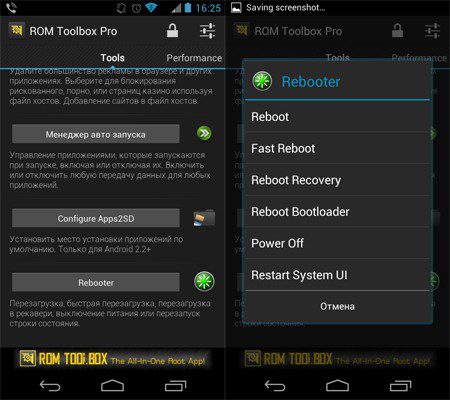
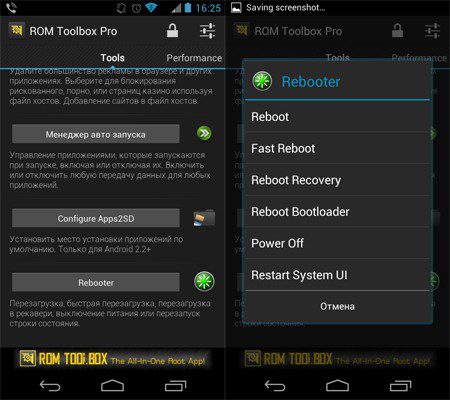
Вывод
Если производительность мобильного устройства снизилась или что-то не работает, воспользуйтесь кнопкой питания для обычной перезагрузки или используйте программный метод для ускоренной перезагрузки, по написанному в статье. Если аппарат завис, тогда зажмите комбинацию кнопок или извлеките батарею.
А вам доводилось перезагружать смартфон в экстренном порядке? Опишите в комментариях при каких обстоятельствах это произошло.
Post Views:
842
Как правильно перезагрузить Андроид: пошаговая инструкция
ОС Android, как и любое другое программное обеспечение, периодически подвергается сбоям и воздействию вирусов. Это может привести к снижению работоспособности телефона, его зависаниям или полному выходу из строя, то есть «окирпичиванию». Устранить большую часть проблем, связанных с некорректной работой системы, позволяет полная перезагрузка Андроид. При выполнении данной операции с девайса удаляется весь софт, а его настройки откатываются к заводскому состоянию. Рассмотрим, как перезагрузить Андроид в телефоне или планшете.
Способы перезагрузки Android
В зависимости от сложности сбоя и состояния смартфона выполнить ресет системы можно несколькими способами:
Первый метод реанимирования считается наиболее щадящим, так как при нем на планшете (телефоне) сохраняются все пользовательские данные и установленные приложения. В остальных же случаях с гаджета удаляется весь ранее скачанный контент.
Перед тем как перезагрузить Андроид, рекомендуется скопировать важную информацию в надежное место и создать точку восстановления системы.
Перезапуск Android кнопкой Power
Это самый простой способ перезагрузить телефон или планшет, подходящий для любой ОС, будь то Андроид, iOS или Windows. Однако он позволяет справиться с проблемой далеко не во всех случаях.
Для перезагрузки Android достаточно зажать клавишу Power на несколько секунд. При этом на экране мобильного устройства высветится окно с вариантами дальнейших действий. Здесь требуется кликнуть «Рестарт» и подождать некоторое время, пока выполнится перезапуск системы.

Если при нажатии на кнопку питания смартфон не перезагружается, попробуйте подержать ее дольше (10-15 сек) или попросту извлеките из девайса аккумулятор на некоторое время.
Использование стандартных настроек
В операционной системе Андроид перегрузить аппарат и сбросить все настройки к заводским можно с помощью стандартного меню, конечно, если сбой позволяет в него войти. Для этого нужно сделать следующее:
- Открыть настройки планшетного устройства и перейти в раздел «Восстановление и сброс».
- Выбрать пункт «Сброс настроек».
- В окне предупреждения подтвердить свои намерения.


После выполнения указанных действий произойдет полная перезагрузка системы с потерей всех данных и программ, установленных во внутренней памяти девайса. При этом информация, размещенная на встроенной карте micro sd, не пострадает.
Перед тем как сделать перезагрузку планшета на Андроиде, рекомендуется перенести важные файлы (фотки, музыку, документы) на ПК, а данные приложений, контакты, sms и т.п. сохранить на облачном хранилище для их быстрого восстановления:
- В настройках гаджета выбираем вкладку «Аккаунты».
- Нажимаем на значок Google (ваше устройство уже должно быть привязано к аккаунту на данном сервисе).
- Отмечаем пункты, информацию из которых требуется сохранить.
- Нажимаем кнопку, находящуюся в правом верхнем углу дисплея и кликаем «Синхронизировать».


Если к девайсу подключен интернет, все данные запишутся в облачное хранилище Google. Теперь Андроид может спокойно перезагружаться, а ваша личная информация будет в полной безопасности.
Перезапуск системы через среду Recovery
Если по какой-либо причины телефон через стандартное меню не перезагружается или перезагружается, но проблема остается, можно попробовать произвести Hard Reset системой реанимирования Recovery. Для этого нужно:
- Выключить гаджет и войти в рабочую область Рекавери. Для этого одновременно зажимается определенная комбинация клавиш. Например, для Самсунг это кнопки Power и уменьшение громкости, а для Леново – клавиша питания и серединка качельки управления звуком.
- Для перезагрузки следует выбрать пункт, показанный на изображении.


Пока аппарат перезагружается, производить с ним какие-либо действия (например, вынимать аккумулятор) строго запрещено, так как это может привести к его «окирпичиванию», то есть полной утрате работоспособности.
Применение специального ПО
Если при попытке перепрошить девайс, активировать root-права или выполнить другие потенциально опасные действия устройство превратилось в «кирпич», то есть оно не включается и не работает среда Recovery, перезагрузить Андроид в телефоне можно путем установки кастомного Рекавери.
Давайте рассмотрим, как сделать данную процедуру на смартфоне Самсунг:
- Скачайте и установите на ПК приложение Odin самой новой версии. Также загрузите файл с Мордекавери (CWM Recovery) той сборки, которая подойдет под вашу модель гаджета.


- Выключите телефон. Затем войдите в режим Download Mode. Для этого зажмите одновременно кнопки питания, возврата домой и уменьшения громкости. Когда на дисплее появится логотип Андроид, повторно нажмите Power.
- Запустите Odin и подключите девайс к ПК. Если программа распознает устройство, в поле ID:COM высветится соответствующая информация.
- В строке AP укажите путь к файлу с CWM Recovery и нажмите Start.


Начнется процесс инсталляции. Пока среда восстановления перезагружается, не отключайте смартфон от компьютера. После завершения данного процесса вы можете отсоединить кабель USB и войти в область CWM Recovery. Жесткая перезагрузка запускается командой, указанной на рисунке.
 Пожаловаться на контент
Пожаловаться на контент
Как перезагрузить телефон: 8 рабочих способов
Если вы столкнулись с проблемой, что смартфон стал медленнее работать, переодически зависать, глючит, отказывается реагировать на касания, обязательно ознакомьтесь со статьей. Здесь в деталях разберемся как перезагрузить телефон на базе Андроид, iOs и Виндовс.
Пошаговая инструкция универсальна и подходит для всех моделей и марок: iPhone, Windows Phone, Alcatel, Asus, Lenovo, Meizu, Philips, Nokia, Oppo, Phillips, Prestigio, Sony Xperia, HTC, Samsung, Xiaomi (Redme), ZTE, BQ, Vertex, Micromax, Umidigi, Oukitel, Texet, Leagoo, Dexp, Doogie, Huawei (Honor), HomTom и т.д. Могут быть не существенные отличия в интерфейсах из-за версий Android, iOs и Виндовс.
Способы
Рассмотрим самые распространённые и эффективные способы перезагрузки для разных видов сотовых. Сразу надо уточнить – ребут не вреден для операционной системы, максимум можете потерять не сохраненные данные. Процедуру разрешается проводить хоть каждый день.
Кнопки включения
Для операционной системы Android
Если нажать кнопку блокировки и удерживать ее 5-6 секунд, то появится небольшое окошко, в котором будет два варианта: «Выключить устройство» или «Перезагрузить». Выберите второй вариант. Телефон перезагрузится сам. Также можно нажать на «Выключить», а потом просто включить, зажав ВКЛ.
Если аппарат затупил в процессе работы, для принудительного отключения питания, удерживайте клавишу чуть дольше, чем обычно — 10-15 секунд.
Для операционной системы iPhone
Нажмите и удерживайте кнопку отключения iPhone до появления больших надписей «Выключите» и «Отменить». Далее нажмите на левую часть, где изображен значок выключения и, не отрывая пальца, проведите слева на право. Затем включите телефон в обычном режиме.
Для операционной системы Windows Phone
Если устройство работает стабильно, то просто зажмите кнопку блокировки до появления надписи: «Проведите вниз, чтобы выключить». После этого потяните плашку вниз и подождите выключения смартфона. Когда экран погаснет, зажмите ВКЛ, чтобы включить смартфон.
Комбинации физических кнопок
Android
Подойдет, если поврежден сенсор или экран:
- Зажмите кнопку включения и клавишу увеличения громкости до полного отключения.
- Зажмите POWER и обе клавиши изменения громкости (только для раздельных кнопок!) и удерживайте их 10 секунд.
Есть вариант через меню загрузчика (Рекавери). Войдите в меню по инструкции, но выберите пункт Reboot Now:
iPhone
У iPhone 6, 6 plus, 6s, 6s plus, 5, 5S, 5C, SE, 4S и более ранних моделей удерживайте «Домой» и «Питание» 10 секунд. После того, как экран полностью погаснет, отпустите кнопки. Если логотип телефона после этого не появился, то просто нажмите на ВКЛ. Если у вас зависла модель iPhone 7 и более поздняя, то зажмите POWER и уменьшения громкости одновременно, после чего подождите не менее 5 секунд.
Важно! Последний способ рекомендуется применять только при крайней необходимости, так как это является способом экстренного (аварийного) выключения.


Для Windows Phone
Если смартфон на Виндовс завис, то есть два варианта:
- Софт ресет («мягкая» перезагрузка без потери данных). Зажмите и удерживайте кнопки блокировки и уменьшения громкости до появления вибрации. Смартфон перезапустится и будет функционировать в своем нормальном режиме.
- Хард ресет(«жесткий» ребут со сбросом данных до заводских настроек). Зажмите и удерживайте клавишу выключения и уменьшения громкости, пока не появится вибрация. Потом зажмите клавишу уменьшения громкости, пока на дисплее не появится символ «!». После этого поочередно нажмите клавиши повышения громкости, понижения громкости, включения, снижения громкости. Это запустит процесс отката смартфона к заводским настройкам.
Важно! Перед тем как использовать последний вариант, лучше попробуйте другие способы, которые будут указаны ниже.
Специальные программы для перезагрузки
Если описанные выше способы не помогли, вы можете воспользоваться специальными программами.
Android
Если кнопка питания на вашем телефоне сломана, вы можете использовать программу Rebooter.
Важно: для использования данной программы необходимы root-права. Это специальный аккаунт, открывающий доступ к ранее заблокированным функциям.
Программа позволит быстрее перезагружать устройство. Утилита имеет 5 активных функций: «Выключение», «Перезагрузка», «Включение/выключение авиарежима», «Рекавери» (сброс до заводских настроек), а также кнопку «Загрузчик», которая тоже выполняет принудительный рестарт системы.
Из дополнительных функций можно отметить:
- возможность создания иконки виджета на рабочем столе при установке;
- выбор отображаемых функциональных клавиш;
- поддержка авто обновления программы.
Программу можно взять с 4PDA здесь.
Еще можно использовать программу Перезапуск. Приложение позволяет перезагружать смартфон в одно касание. Скачать приложение можно здесь.
Важно! Для нормальной работы приложения необходимы root-права. Если прав суперпользователя нет, то данное приложение скорее всего не будет работать на вашем устройстве.
Программа Меню выключения поможет с перезагрузкой, но и здесь для полноценной работы необходимы root-права.
Функции программы:
- Выключение,
- Перезагрузка,
- «Мягкий» ребут,
- Рестарт из меню загрузчика (Recovery),
- Перезагрузка в режим восстановления,
- Отключение дисплея.
Установить можно по этой ссылке.
iPhone
Используется программы с режимом восстановления, которые позволят исправить ошибки в iOs.
Если устройство не отвечает, зависло в режиме восстановления, iOS System Recovery исправит это. Ниже приведен список проблем, которые может решить программа:
- Завис в режиме восстановления,
- проблемы в режиме DFU,
- Показывает черный / синий / красный / белый экран,
- завис в режиме наушников,
- глючит и не реагирует на касания,
- отключен после сбоя разблокировки,
- уход в циклическую перезагрузку,
Скачать можно по этой ссылке.
Еще вариант:
Windows Phone
Mang Restart. Может запускаться из меню и с главного экрана. В приложении можно включить подтверждение перезагрузки, чтобы не было случайных срабатываний. Приложение рабочее, но отсутствует русский язык. Скачать его можно по этой ссылке.
Разрядить батарейку в 0
Этот способ одинаков для любой операциооной системы, на мобильниках с несъемным аккумулятором. Запустите приложения, затрачивающие самый большой % заряда батареи, включите Wi-Fi и Bluetooth, включите проигрыватель музыки. % затраты батареи можно посмотреть в главном меню по пути:
- Android: Батарея — Использование батареи.
- iPhone: Батарея — Использование аккумулятора — Показать подробное использование.
- Windows Phone: Система — Экономия заряда — Использование батареи.
Из меню
Android
Войдите в настройки, затем перейдите в раздел «Все», далее откройте раздел «Расписание включения/выключения устройства», а затем запланируйте отключение на удобное вам время.
Внимание! Данная опция может содержаться не на всех смарфтонах.
iPhone
Заходим в меню, выбираем «Основные», спускаемся до конца и нажимаем «Выключение». Телефон отключится.
Windows Phone
На самом устройстве нет настроек включения и выключения.
Через компьютер
Android
Перед выполнением необходимо скачать сервисный мануал для телефона с сайта производителя. В нем содержатся все необходимые данные. Там можно найти, как включить мобильник через компьютер и скачать необходимое программное обеспечение, например ADB.
Внимание! Устанавливайте мануал только с сайта производителя, пиратские версии могут повредить смартфон.
iPhone
Подключите устройство к компьютеру с помощью USB кабеля, откройте iTunes и выполните перезагрузку через интерфейс программы.
Windows Phone
Нет возможности перезагрузить с помощью компьютера.
Вытащить аккумулятор
Если вы хотите экстренно перезагрузить зависший сотовый, извлеките батарею из корпуса. Для этого снимите заднюю крышку телефона и достаньте аккумулятор, после чего вставте обратно. Эта информация актуальная для всех ОС, представленных в данной статье, со съемным АКБ. Но на большинстве современных гаджетов батарею снять нельзя.
Важно! Не рекомендуется самому доставать аккумулятор из устройств компании Apple — существует риск повредить батарею или шлейф питания.


Крайние варианты
Android
Если никак не получается сделать рестарт, то можете сбросить свое устройство до заводских параметров. Этот пункт можно найти в главном меню по пути: Система и обновления/о телефоне — Сброс — Сброс всех настроек/Сброс до заводских настроек. Также вы можете перепрошить смартфон. Самостоятельно процедуру не сложно выполнить по подробной инструкции здесь. Или обратитесь к специалисту сервисного центра.
iPhone
Сбросить телефон до заводских настроек можно здесь: Настройки — Основные — Сброс. Также вы можете произвести сброс по комбинации клавиш, указанной в соответсвующем разделе статьи. Или попробуйте прошить айфон с помощью инструкции по этой ссылке.
Если вы боитесь навредить устройству и хотите сохранить гарнатию, то воспользуйтесь услугами специалиста.
Windows Phone
Сбросить все до заводских настроек на данной операционной системе можно, следуя по этому пути: Параметры — Система — Сведения об устройстве — Сброс настроек. Вы можете сделать перепрошивку самостоятельно с помощью этой ссылки Учитывайте, что перепрошивка сбросит все данные. Если вы не хотите рисковать, то отнесите аппарат профессионалу.
Если ничего не помогает
Если ничего не помогает, попробуйте разобрать корпус и откинуть шлейф батарейки от платы. Актуально для Андроид, iPhone, Windows Phone и планшетов.
На старых моделях встречается физическая кнопка Reset, зажмите ее на 5-10 секунд, произойдет ребут.
Вопрос-ответ
Может ли голосовой помощник помочь?
Голосовые помощники Алиса и Cortana могут лишь вставить ваш вопрос в поисковик и найти ответ. Или отшутиться, предложив воспользоваться магией.
Только обратившись к Сири с командой Restart, можно запустить перезагрузку Айфона или Айпада.
Можно ли перезагружать во время зарядки?
Телефон можно перезагружать во время зарядки, это никак не повлияет на длительность жизни батареи. Процесс не навредит процессу зарядки.


Как часто разрешается делать ребут ?
Необходимость регулярной перезагрузки смартфона зависит от частоты использования, технических характеристик, условий работы и возраста устройства. Рекомендуется совершать процедуру 1-2 раза в месяц, или по мере возникновения подвисания и глюков. Это происходит из-за малого количества памяти, перегрузки оперативной памяти, большого количества приложений открытых в фоновом режиме
Почему после загрузки ОС требует пароль?
Если после загрузки Андроид или iOs, система запрашивает пароль или графический код, это нормально, сработала защита от несанкционированного доступа. В случае, если код забыт, придется пройти процедуру восстановления. Об этом рассказано здесь.
В основном, данная функция появляется на телефонах после замены сим-карт или многочасовой работы экрана с отключенной автоматикой затемнения дисплея. Ввод стандартных паролей не поможет, здесь нужно указать ключ, установленный в качестве основного при подключении функции защиты смартфона от кражи.
Почему перестал включаться телефон после рестарта?
Причины могут быть разные:
- Смартфон разряжен,
- неисправен аккумулятор или зарядное устройство,
- аппарат перегрелся,
- кнопка включения сломана,
- проблема с картой памяти,
- некорректное обновление системы,
- сломан экран.
Можно ли выполнить удаленно?
Перезагрузить дистанционно не выйдет, удаленно можно только стереть все данные со смартфона или заблокировать его.
Пишет «Обнаружены несанкционированные действия»
Характерно для Самсунгов, система безопасности, встроенная в загрузчик, препятствует изменению системных файлов. Обычно такая проблема возникает после установки root доступа или кривой прошивки. Придется откатывать сделанные изменения. Если ничего не устанавливалось, значит в Андроид завелись вирусы, подробности тут.
Заключение
Существует много различных способов как перезагрузить телефон:
- с помощью кнопки выключения или комбинаций клавиш;
- используя специальные программы;
- полностью разрядив батарею;
- через меню;
- через компьютер;
- вытащив аккумулятор.
Можно прибегнуть к радикальным мерам: перепрошить операционную систему или сбросить до заводских настроек. Не бойтесь обращаться за помощью к специалистам, это поможет избежать многих проблем.
Видео
Для Android
Для iPhone
с помощью кнопок, извлечением батареи или программой
Если телефон зависает и перестает отвечать на команды пользователя, может потребоваться его перезагрузка. Подобные сбои могут быть как случайной неполадкой в работе устройства, так и признаком устаревания модели. Однако независимо от причины сбоя перезагрузка телефона андроид зачастую помогает решить проблему в кратчайшие сроки.
В каких случаях может потребоваться перезагрузка телефона на андроиде
Выключение телефона бывает полезно в ситуациях, когда в его работе наблюдаются проблемы. В их число могут входить:
- неправильная работа приложений или встроенных модулей;
- потеря связи с мобильной сетью;
- медленная работа смартфона из-за слишком большого числа активных приложений и перегрузки оперативной памяти;
- полное зависание устройства;
- неверное отображение элементов интерфейса;
- необходимость перезапуска системы для установки обновления.
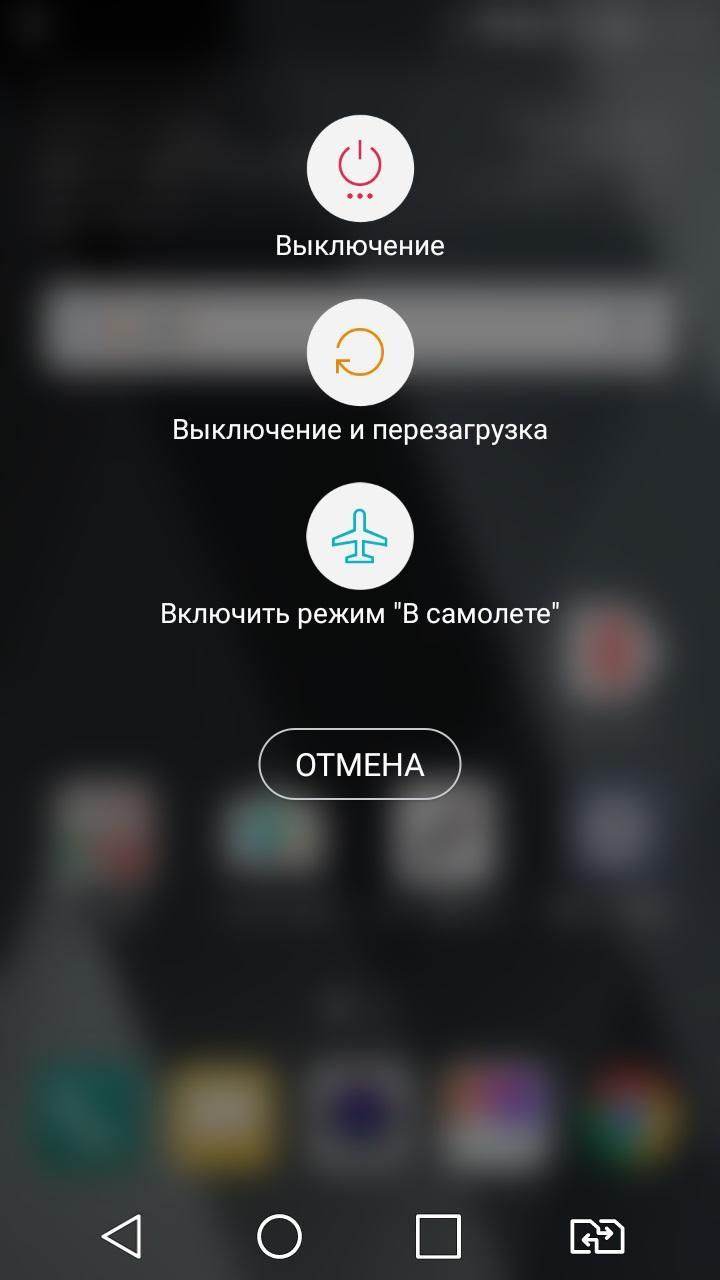
Меню выключения устройства
Также имеются два способа совершить перезапуск:
- аппаратным методом;
- программным методом.
Важно! Перед тем как полностью перезагрузить андроид, стоит убедиться, что в этом действительно есть необходимость.
Процесс занимает не больше пары минут, а зачастую проходит даже быстрее. Скорость перезагрузки зависит от того, насколько телефон новый и в каком состоянии он находится, поскольку отслужившее несколько лет устройство более ранней модели будет реагировать на команды и запускаться дольше, чем новый почти неиспользованный смартфон.
Перезагрузка телефона андроид аппаратными методами
Самым простым и быстрым способом, как перезапустить андроид, является использование аппаратных методов. Под этим подразумевается внешнее воздействие на телефон, такое как нажатие определенных клавиш или разбор устройства. В частности, начать перезагрузку смартфона можно путем:
- зажатия кнопки выключения телефона;
- извлечения батареи из устройства;
- нажатия определенного сочетания клавиш.

Клавиши питания и регулировки громкости
Удержание кнопки питания
Первым и самым простым способом перезапустить телефон является использование встроенной функции включения и выключения аппарата. Для этого необходимо совершить следующие действия:
- Нажать кнопку питания и удерживать ее до появления меню управления устройством. Кнопка питания обычно является одновременно и кнопкой блокировки устройства.
- В открывшемся меню необходимо найти опцию «Перезагрузить» и нажать ее.
- Если такой опции нет, следует выбрать «Выключение». После этого телефон придется включить вручную, еще раз нажав на кнопку питания. Удерживать ее не нужно.
Данный способ является не только простым, но и самым безопасным, поскольку в данном случае риск потери данных на телефоне минимальный.
Обратите внимание! Использовать метод получается не всегда. Смартфон может зависнуть и перестать отвечать на любые команды. В такой ситуации вызвать специальное меню не получится, поэтому придется обратиться к другим средствам.
Извлечение батареи
Одним из альтернативных вариантов, как перезагрузить смартфон на андроиде, является извлечение батареи. Такой метод доступен только для моделей со съемным аккумулятором. К примеру, в некоторых последних версиях телефонов марки «Сони» батарея является несъемной, и вскрыть устройство могут только специалисты в специальных сервисах.
Чтобы извлечь батарею, необходимо снять крышку телефона и аккуратно вытащить аккумулятор. Подождав несколько секунд, следует поместить его обратно, вставив точно так же, как он стоял изначально.

Извлечение батареи из телефона
Важно! При извлечении батареи есть риск утери данных на смартфоне, а также дальнейших сбоев в его работе, если аккумулятор будет вставлен неправильно. Поэтому перезагружать Android таким методом рекомендуется только в крайних случаях.
Сочетанием клавиш
Помимо удержания кнопки питания, в мобильных устройствах предусматривается альтернативный способ перезагрузки без вызова специального меню. На разных моделях возможны разные сочетания клавиш:
- одновременное зажатие кнопки питания и кнопок регулировки звука;
- долгое удерживание кнопки уменьшения звука.
Обратите внимание! Удерживать кнопки необходимо до десяти секунд. В результате телефон либо начнет перезагрузку, либо автоматически отключится, и тогда потребуется самостоятельно его включить.
Как перезагрузить андроид, если он завис
В случае зависания телефон перестает реагировать на какие-либо команды пользователя. Ничего страшного в этом нет, зачастую это происходит из-за слишком высокой нагрузки на оперативную память смартфона, некорректной работы открытого приложения или отказа сенсора. Если телефон долгое время не отвечает, не позволяет закрыть программу и не выдает никаких сообщений об ошибке или прогрессе загрузки, следует его перезагрузить.
Подойдет один из двух описанных выше способов:
- использование сочетания клавиш для принудительного выключения устройства;
- извлечение аккумулятора из телефона.
Оба способа приведут к тому, что устройство будет выключено, а когда оно включится обратно, неработающая программа будет перезагружена. В большинстве случаев это решает проблему. Если же конкретное приложение продолжает вызывать сбои и провоцировать зависание телефона, возможным решением может быть установка обновления для этого приложения или полное удаление его с устройства с последующей переустановкой.
Важно! Если устройство отказывается включаться, стоит попробовать поставить его на зарядку и оставить на некоторое время.
Перезагрузка смартфона андроид программным методом
Перезагрузка андроид может быть осуществлена не только аппаратным, но и программным методом. Для этого существуют специальные приложения, которые устанавливаются либо на сам телефон, либо на компьютер.
Самым известным приложением для телефона является ROM Toolbox. Оно позволяет выставить специальные настройки для различных программ, например, ограничение на автоматический запуск при включении смартфона. Эта настройка поможет увеличить производительность устройства, уменьшит нагрузку при включении и снизит вероятность зависания в будущем.
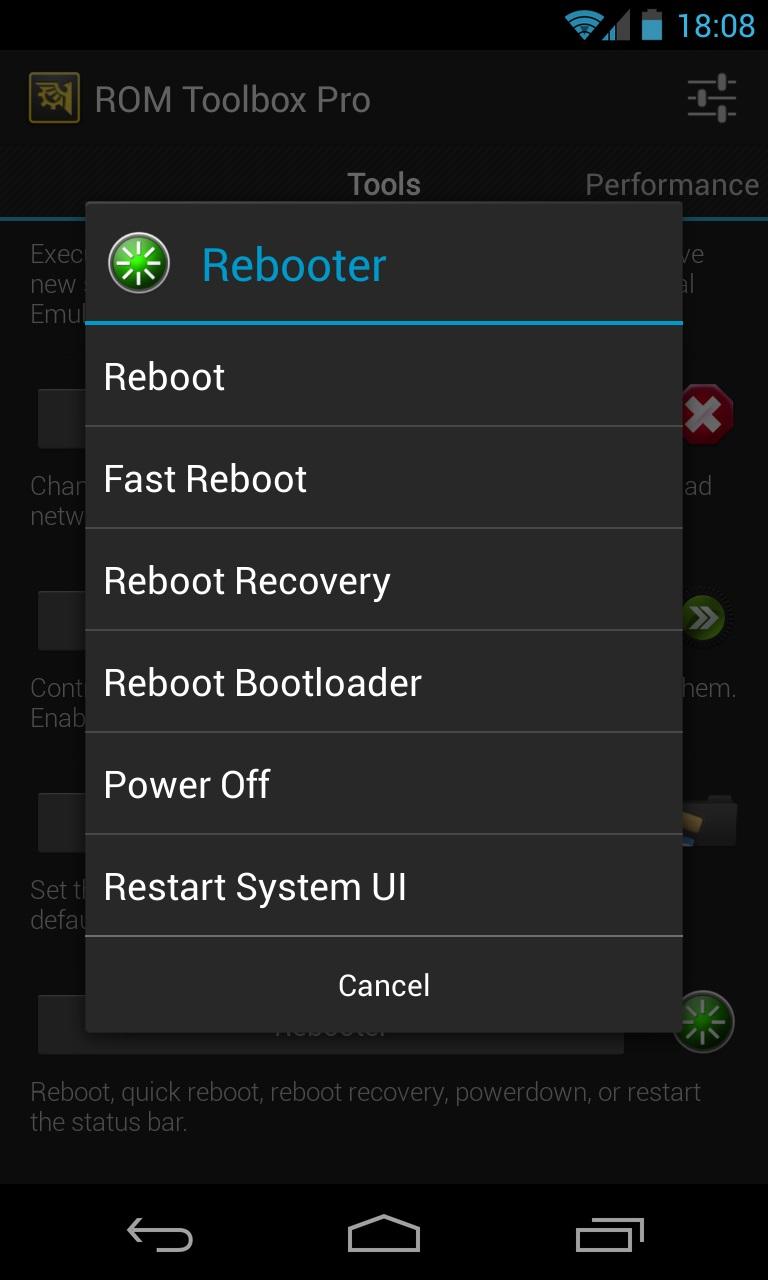
Приложение ROM Toolbox
Это же приложение позволяет произвести полную перезагрузку андроида на телефоне. Для этого имеется несколько опций:
- обычная перезагрузка;
- быстрая перезагрузка;
- перезагрузка в режиме восстановления;
- отключение питания;
- перезагрузка системного пользовательского интерфейса.
В зависимости от того, с какого рода проблемой столкнулся пользователь, он может выбрать один из предложенных вариантов. К примеру, режим восстановления может быть полезен при серьезных сбоях в работе устройства, не решаемых обычной перезагрузкой.
Обратите внимание! Через это приложение можно назначить собственную комбинацию клавиш для экстренного перезапуска устройства.
Принудительно перезапустить ОС на телефоне можно и через компьютер. Для этого на него устанавливается дополнительная программа, в названии которой есть слово «Reboot». Как перезагрузить андроид с ее помощью? Во-первых, нужно подключить телефон к компьютеру через USB-кабель. Интерфейс программ может быть разным, однако в них всегда можно найти опцию перезагрузки. Достаточно выбрать подключенный смартфон и дождаться, пока программа выполнит свою работу.
Поскольку этот способ требует больших затрат времени и не имеет значительных преимуществ перед другими вариантами, он является менее популярным и оставляется на тот случай, когда все остальные не работают.
Полный перезапуск смартфона андроид через системные настройки
Через системные настройки можно полностью откатить систему до заводских настроек.
Важно! Перед тем как перегрузить андроид, следует сохранить данные, такие как фотографии, видео и другие сохраненные в памяти телефона файлы, поскольку все они будут стерты. Для этого используется синхронизация, например, через аккаунт Google.
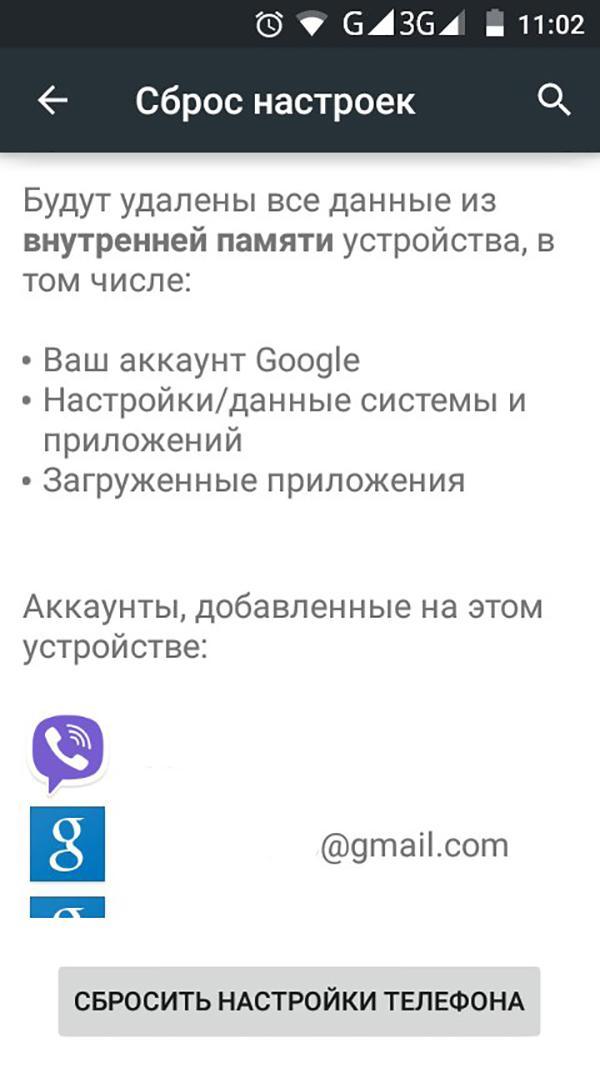
Сброс настроек телефона
Для отката системы нужно сделать следующее:
- Зайти в настройки телефона и найти категорию «Восстановление и сброс». Она также может называться «Конфиденциальность» или «Учетная запись».
- Под этой категорией следует найти «Сброс настроек» или «Сброс данных».
- После нажатия на данную опцию появится уведомление об откате системы и предупреждение об удалении сохраненных на устройстве файлов. Если резервное копирование нужных данных уже было проведено, следует нажать кнопку «Сбросить настройки».
- Система попросит повторно подтвердить свой выбор.
Обратите внимание! Откат системы является крайней мерой в случае повторяющихся сбоев в работе смартфона. Удаление всех файлов и скачанных приложений и возврат к изначальным настройкам занимают довольно продолжительное время, из-за чего рекомендуется убедиться, что устройство полностью заряжено перед началом перезапуска системы.
Зачастую один из представленных выше способов помогает решить все возникающие проблемы с зависанием и медленной работой телефона. Если же проблемы остаются, это означает, что устройство могло сломаться, в таком случае рекомендуется обратиться в сервисную службу для выяснения причин неполадок.
Как перезагрузить Андроид: инструкция на телефоне
Операционная система постоянно улучшается, разработчики ее оптимизируют, выходят новые обновления. Все это положительно отражается на стабильности работы и других возможностях гаджетов. Однако в некоторых случаях появляются системные ошибки, сбои, поэтому пользователь ощущает замедление скорости работы, снижается производительность системы. Самое плохое, что может быть – полное зависание системы. В таком случае важно понимать все способы, как перезагрузить Андроид на телефоне. В статье представлены различные варианты решения проблемы.
Причина зависания и потребность в перезагрузке
После проведения многих исследований специалистами в мире мобильной техники, было выделено ряд основных факторов, в результате которых система Андроид начинает зависать. Среди них можно выделить самые популярные:
- Нехватка свободного места в устройстве.
- Заполнение оперативной памяти.
- Установка, обновление системы или приложений.
- Механические дефекты смартфона.
- Системные нарушения.
- Резкое изменение температурных режимов использования.
Самостоятельно установить точную причину может быть проблематично и сложно. Поэтому для решения подобной задачи использует общий метод, который заключается в перезагрузке смартфона. Для этого есть много разных вариантов, выбирать которые следует из конкретного случая.
Также можно выделить ряд показателей, при которых рекомендуется выполнять перезапуск системы Андроид:
- Перезагрузка потребуется при снижении производительности мобильного устройства, после очищения оперативной памяти.
- Есть нарушения в работе определенных программ или установленных модулей беспроводной связи.
- Мобильный телефон зависает и не реагирует на действия пользователя.
- Техника не дает возможности работать, поскольку идет перегрузка системы разными активными сервисами.
Основные методы для перезагрузки Андроид
Чтобы разобраться с тем, как перезагрузить смартфон на Андроиде, необходимо понимать все доступные методы. Они отличаются, могут использоваться в разных сложившихся ситуациях, поэтому выбор зависит от конкретной проблемы и возможностей гаджета.
Удерживание кнопки питания
Нередко проблема решается системными кнопками. Для этого метода потребуется зажать и подержать несколько секунд клавишу включения/выключения девайса, пока на дисплее не будет отображено новое меню. Если техника включает функцию перезагрузки, ее следует активировать нажатием. В остальных ситуациях выбрать полное отключение аппарата, после чего нужно его просто запустить. Это позволит сделать самую простую перезагрузку, если кнопки остаются активными.

Перезагрузка извлечением батареи
Нередко мобильные устройства зависают так, что не реагируют на системные кнопки. В таком случае используется экстренная перезагрузка путем извлечения батареи. Данный метод может использовать только на аппаратах со съемным аккумулятором. Такой метод без кнопки можно использовать, то нужно прибегать к нему редко. После этого нужно вставить источник питания обратно, включить смартфон.

Принудительная перезагрузка (универсальный метод)
Подобный способ срабатывает на многих мобильных устройствах под управлением Андроид. Такой вариант считается более жестким, ведь делает принудительный перезапуск и восстановление системы. Пользователю нужно одновременно нажать на 3 клавиши, среди них кнопка громкости, питания и «Домой». Последняя клавиша будет доступна только на смартфонах Самсунг, если такой клавиши на устройстве нет, тогда используется сочетание из 2 клавиш.
Удерживать их может потребоваться около 15 секунд, после чего начнется аварийный перезапуск системы. Если все сделано правильно, то будет автоматическое отключение и включение. Рекомендуется использовать владельцам гаджетов, у которых батарея несъемного типа. Основной недостаток в том, что если некоторые кнопки сломаны или работают некорректно, то способ не будет работать.

Полная разрядка и мягкая перезагрузка
Использование такой техники потребует определенного времени, но эффект будет 100%. Изначально потребуется полностью «посадить» батарею. Если телефон не реагирует на прикосновения, тогда ускорить процесс получается при помощи холодильника или морозильной камеры. Следует положить смартфон на холод, чтобы ускорить его отключение.
После этого достать и дать полежать в комнате несколько минут. Теперь можно будет выполнять обычное включение. Зачастую это дает отличные результаты, техника начинает нормально работать.
Программная перезагрузка смартфона Андроид
Существует несколько полезных программ, среди которых можно выделить ROM Toolbox. Такая утилита включает в себя отдельный раздел для перезапуска Андроид. Для активации необходимо перейти в категорию «Инструменты» (Tools), выбрать клавишу перезапуска – «Rebooter», после чего откроется меню с вариантами:
- Reboot – обычный перезапуск смартфона.
- Fast Reboot – быстрая перезагрузка.
- Reboot Recovery – перезапуск в режим восстановления.
- Reboot Bootloader – перезапуск в загрузчик.
- Power Off – полное выключение телефона.
- Restart system UI – перезапуск системного интерфейса пользователя.

Смартфон зависает на заставке Андроид при включении
Порой мобильный телефон может подвиснуть еще на стадии загрузки. Зачастую это случается на этапе отображения логотипа бренда производителя или операционной системы Андроид. В таком случае для решения проблемы может использовать 2 варианта:
- Снятие батареи при возможности, если используется съемный аккумулятор, то его нужно просто отсоединить и вставить обратно.
- Отключение смартфона клавишами. Для этого нужно зажать кнопку питания на 10 секунд, после чего повторить запуск.
В целом, если проблема случае на моменте отображения логотипа, то можно использовать все описанные варианты с использованием кнопок. Однако есть случаи, когда изменений не случается. В таком случае нужно использовать сброс через Recovery. Для перехода в режим одновременно нажимается клавиша добавления звука и включения аппарата. После этого на дисплее будет нестандартный для пользователя перечень.
В открытом меню выбрать «wipe data — factory reset». Для навигации используются кнопки изменения звука, что помогает перемещаться вверх и вниз по разделам, а для выбора нажимается клавиша включения гаджета.
Стоит учесть тот факт, что применение способа вызывает удаление всей личной информации пользователя в памяти устройства. В таком случае рекомендуется использовать его только в экстренных ситуациях, когда иные варианты не срабатывают.
Советы, которые исключат зависание в будущем
Чтобы исключить возможные неприятности в будущем, связанные с ошибками и сбоями в работе, следует знать и пользоваться советами специалистов:
- Необходимо своевременно проводить очищение памяти на смартфоне – это основная причина зависаний программ, а также операционной системы.
- Постоянно проводить проверку на вирусы, вредоносное ПО. Если в устройстве будет троян, то общее функционирование и производительность снижается. Лучше всего использовать антивирусы по разу в неделю
- Рекомендуется исключить резкие температурные изменения. На холоде или в жару телефон будет не справляться с работой, происходит торможение системы и полное зависание.
- Исключить падения, механические повреждения, поскольку это может нарушить целостность внутренних элементов, которые будут постоянно вызывать ошибки и сбои.
- Не устанавливать мощные игры и утилиты на смартфоны со слабой производительностью.
Применяя описанные советы можно сократить вероятные зависания системы Андроид.
В качестве заключения можно сказать, что при снижении производительности, скорости работы смартфона или других нарушениях в работе, нужно выполнять обычную перезагрузку или использовать программные средства для ускорения функционирования. Нередко ситуация зависания появляется после обновлений, но это проблема скорее недорогих гаджетов, а для решения можно сделать «откат» к заводским настройкам.
Если Андроид постоянно перезапускается, что заметно на китайских смартфонах, то нужно также выполнять сброс к заводским настройкам, используя режим Recovery. Если реакции на нажатие кнопок или их комбинаций нет, значит, причина в серьезных нарушениях и нужно разрядить батарею с мягким перезапуском.
Понравилась статья? Поделиться с друзьями:
Может быть полезно:
Как перезагрузить смартфон на Андроид
Автор Максим Распорский На чтение 2 мин. Просмотров 42 Опубликовано
Обновлено

Только что купленный телефон на базе Андроид поражает владельца скоростью своей работы. Но вот проходит время, память устройства «засоряется» ненужными файлами, и скорость работы заметно падает. Иногда программное обеспечение вообще по непонятным причинам зависает и выключить его привычным способом вообще не удается. В таком случае, поможет только перезагрузка. Как это сделать? Мы расскажем о самых актуальных способах для девайсов под управлением OS Android.
Перезагрузка при помощи кнопки Power
Данный способ можно считать самым используемым и самым щадящим, как для электронного устройства, так и для данных на нем. Стандартная кнопка включения смартфона, или кнопка Power, есть на всех без исключения устройствах. Алгоритм перезагрузки с ее помощью очень прост:
- Кнопка Power зажимается на несколько секунд до появления на экране контекстного меню.
- В появившемся меню выбираем пункт «Перезагрузка».
- Ожидаем пока устройство перезагрузится.
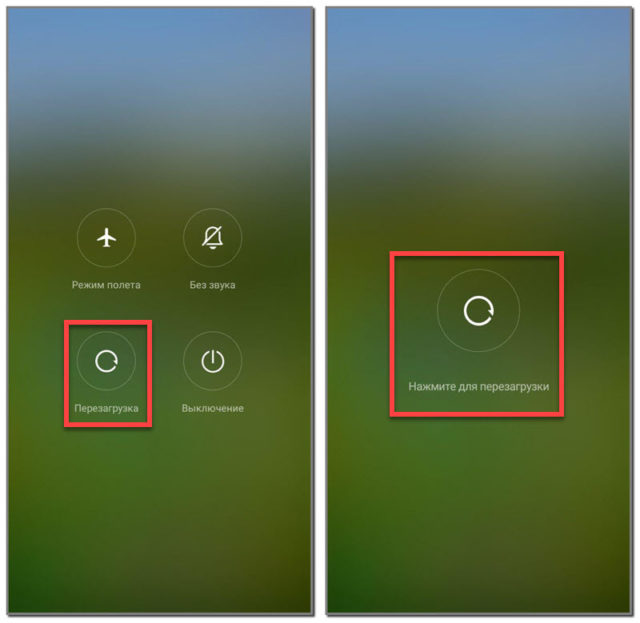
Аналогом такой перезагрузки может служить извлечение батареи из устройства. Однако, последние модели современных смартфонов имеют несъемную батарею, вытащить которую без разборки гаджета, невозможно, так что этот способ подходит далеко не всем.
Перезагрузка со сбросом настроек
Такая перезагрузка может понадобиться, когда операционная система начинает давать сбой постоянно. Одной из причин этого может быть заполненность памяти устройства. Стоит учитывать, что такой способ удалит все файлы телефона, сбросив все ПО до заводских настроек. Так что перед его началом нужно скопировать все необходимые файлы на карту SD или другой носитель.
Как происходит процедура:
- Заходим в настройки устройства.
- Выбираем пункт «Восстановление и сброс», потом «Сброс». В разных моделях названия пунктов может незначительно отличаться, так что лучше узнать об этом заранее.
- Подтверждаем свое действие, нажав кнопку «ОК».
- Ждем, когда система осуществит данную операцию, после чего смартфон перезагрузиться и включиться. Иногда это занимает несколько минут.
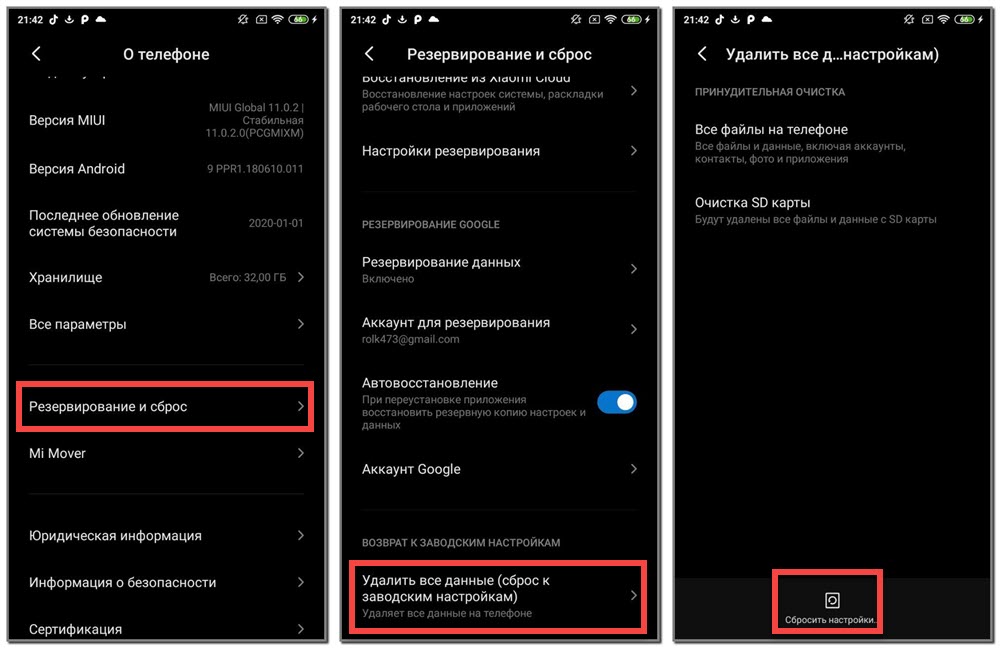
Перезагрузка с помощью специальных программ
В Play Market можно найти несколько десятков программ для перезагрузки смартфона. Они могут потребоваться, если по каким-нибудь причинам, кнопка Power не работает. Некоторые из них требуют root-права, некоторые прекрасно обходятся без них. Просто зайдите в Маркет, забейте в строке поиска «перезагрузка телефона без кнопки», и выберите приложение по вкусу. Принцип их работы одинаков – при нажатии на иконку программы, приложение предложит несколько способов перезагрузки. Останется выбрать нужный вариант и подтвердить свое действие.
Как перезагрузить планшет или телефон на Андроиде
21 марта, 2017
Автор: Maksim
Операционная система Android периодически даёт сбои в работе. Решить проблему помогает перезагрузка устройства (телефона или планшета) — простая или со сбросом настроек до стандартных.
Перезагрузить аппарат на андроиде можно программными или аппаратными методами, и даже дистанционно от компьютера.

Когда необходима перезагрузка Android
Существует два типа случаев, когда требуется перезагрузка устройства на Android:
- смартфон или планшет функционирует некорректно, не работает часть функций, таких как подключение к Wi-fi и 3G сетям, камера, отклик на касания и другие;
- аппарат «зависает», не реагируя на действия владельца.
В большинстве случаев проблема кроется в перегруженности операционной системы файлами кэша и остаточными компонентами открытых ранее приложений. При перезагрузке смартфона оперативная память очищается, и устройство начинает работать корректно. Для профилактики сбоев перезагружайте устройство раз в неделю, а при активном использовании — до трёх раз.
Стандартная перезагрузка Android-устройства возможна во время зарядки, а сброс настроек следует выполнять при отключённом кабеле.
Инструкции по перезагрузке Android-смартфона или планшета
Перезагрузить аппарат на Android можно с помощью кнопки питания, через программное меню, а также с помощью приложений. Пошаговые инструкции приведены ниже.
Как перезагружать кнопкой питания
Смартфон или планшет, реагирующий на касания, можно перезагрузить стандартным образом:
- Нажмите и удерживайте в течение пары секунд кнопку питания на боковой или задней панели устройства.
- На экране вы увидите меню с пунктом «Перезагрузить». Выберите его и дождитесь перезапуска смартфона.

Кнопка питания может находиться сбоку или на задней панели смартфона
Если вы не нашли в меню соответствующего пункта, выберите «Выключить», а затем включите аппарат, кнопкой питания.
Как перезагрузить с помощью меню настроек
Меню андроид используют для «жёсткой» перезагрузки смартфона или планшета со сбросом настроек и удалением данных пользователя. Чтобы выполнить перезапуск устройства через меню:
- Найдите пункт «Настройки».
- Перейдите на вкладку «Общие» и выберите пункт «Резервная копия и сброс».
- Нажмите на «Сброс настроек».
- Аппарат перезагрузится, и настройки будут сброшены до заводских.
При перезагрузке с откатом настроек сохраните важную информацию — функция удаляет все пользовательские данные.
Галерея — инструкция по перезапуску Андроид через меню на примере телефона LG G3
-

- Найдите пункт «Настройки»
-

- На вкладке «Общие» выберите пункт сброса настроек
-

- Выберите «Сброс настроек» для перезагрузки устройства
Презагружаем полностью дистанционно через компьютер
При перепрошивке Андроид, когда смартфон или планшет подключён к компьютеру, удобнее перезапустить устройство дистанционно. Для этого:
- Скачайте на компьютер и запустите программу RegawMod Rebooter. Она не требует установки. Иконку программы вы найдёте в трее — справа внизу экрана.
- Правой кнопкой щёлкните по иконке и выберите пункт Reboot.
- Дождитесь перезагрузки.
Для корректной работы программы на компьютере должны быть установлены драйверы для каждого Android-устройства.

Перезагрузка выполняется путем нажатия на иконку правой кнопкой мыши
Программа работает с несколькими устройствами одновременно и может перезапустить аппарат в режим отладки или восстановления.
Выключение и включение с помощью приложений
В маркете Google Play вы можете скачать приложения для принудительного перезапуска устройства на Android: Reboot, Fast Reboot, «Перезапуск», «Перезагрузка» и другие. Они позволяют даже в критических случаях перезагрузить аппарат без потери данных. Так, с помощью xCharge Reboot options вы можете произвести тонкую настройку затрагиваемых при «жёстком» перезапуске областей операционной системы. Это позволяет сохранить максимум информации и ускорить процесс.
Чтобы выполнить перезагрузку планшета или смартфона на Android через приложение (на примере Rebooter).
- Скачайте с Play Маркета и запустите приложение Rebooter.
- Выберите тип перезагрузки из предложенных — сброс программ, стандартный перезапуск, перезагрузка в режим восстановления.
- Нажмите соответствующую кнопку. Аппарат будет перезагружен.

Пользователю доступны несколько режимов перезагрузки
Внимание! Для корректной работы приложений, связанных с перезагрузкой, необходим root-доступ.
Принудительная перезагрузка и сброс настроек цифровой комбинацией
Чтобы активировать «жёсткую» перезагрузку (hard reset), достаточно ввести комбинацию цифр и символов *2767*3855# в режиме набора номера, а затем нажать кнопку вызова. Аппарат будет перезапущен со сбросом настроек. Hard reset активируется сразу после нажатия клавиши вызова, без предупреждений и подтверждения со стороны пользователя.

Перезагрузка происходит со сбросом настроек
Перезапуск зависшего смартфона или планшета
Аппарат, не реагирующий на действия владельца, можно перезагрузить принудительно тремя способами.
- С помощью кнопки питания/блокировки. Зажмите клавишу питания и удерживайте до отключения устройства — более 15 секунд.
- Отсоединив аккумулятор. Откройте крышку смартфона или планшета, достаньте аккумулятор и через 10 секунд установите на место. Метод применим для гаджетов со съёмными батареями.
- Комбинацией аппаратных клавиш. Для перезагрузки HTC, Sony, Samsung и других гаджетов с несъемными батареями достаточно зажать и удерживать две кнопки одновременно — питание и увеличение громкости. В открывшемся меню выбрать пункт Factory reset (перезагрузка со сбросом настроек).
Видео — как перезапустить планшет на Андроид

Видео — перезагрузка системы со сбросом настроек

Способов перезагрузки устройств на Андроид достаточно. Помимо общих методов, работающих на всех устройствах, для некоторых моделей разработчики придумывают уникальные сочетания клавиш или комбинации для перезапуска. Поэтому, если ни один из описанных выше способов вам не подошёл, попробуйте поискать информацию по конкретной модели смартфона или планшета.
Как перезагрузить телефон и планшеты Android — Dr.Fone
Часть 6. Что делать, если Android не перезагружается?
Есть несколько ситуаций, когда ваше устройство отказывается перезагружаться, что бы вы ни пытались. Мы собрали некоторые из наиболее распространенных и способы их устранения
1. Когда аккум полностью разрядился
Иногда, когда вы позволяете батарее полностью разрядиться, она может не реагировать на нажатие кнопки питания.В этом случае решение очень простое, не пытайтесь включить его сразу после подключения к источнику питания. Дайте ему зарядиться в течение нескольких минут.
2. При зависании аппарата
ОС Android иногда может зависать и отказываться отвечать. Если устройство полностью заряжено, но экран не включается из-за зависания устройства, вы можете просто исправить это, вынув аккумулятор из устройств, в которых аккумулятор съемный. Вы также можете выполнить полный сброс, как описано в части 4 выше.
3. Android вылетает или зависает сразу после начала загрузки
Если система выйдет из строя, когда вы находитесь в процессе загрузки, ваше устройство может загрузиться в режиме восстановления. Чтобы решить эту проблему, выберите параметр восстановления заводских настроек в меню восстановления.
4. Если сбросить настройки до заводских не удалось
Если вы попытаетесь выполнить сброс к заводским настройкам, чтобы решить проблему с перезагрузкой, и он не удастся, вам может потребоваться восстановить операционную систему Android.Это может быть легко или сложно, в зависимости от вашего устройства. Найдите в Интернете имя своего устройства и «переустановите прошивку», чтобы найти инструкции, как это сделать.
5. Устройство не переходит в режим восстановления
В этом случае вам может потребоваться перепрограммировать рабочее пользовательское ПЗУ, которое вы использовали ранее, а затем попытаться перезагрузить компьютер. Это связано с тем, что проблема часто возникает из-за неправильной прошивки на вашем устройстве.
Перезагрузка Android-устройства может быть простой задачей или может вызвать собственные проблемы.Мы надеемся, что вся предоставленная информация о том, как перезагрузить мой телефон, поможет вам решить любые проблемы, с которыми вы столкнетесь.
,
Как перезагрузить телефон Android? — Dr.Fone
, часть 4: восстановление данных, если телефон не перезагружается
Что делать, если телефон не запускается или поврежден? Первое, что приходит в голову, — это данные, хранящиеся в телефоне. При повреждении устройства необходимо восстанавливать данные. Так что в такой сложной ситуации Dr.Fone — Data Recovery (Android) может оказаться большим подспорьем. Этот инструмент помогает извлечь все данные, хранящиеся на поврежденном устройстве.Давайте посмотрим, как этот инструмент помогает восстановить данные, хранящиеся на поврежденном телефоне, который не перезагружается.

Dr.Fone — Восстановление данных (Android)
Первое в мире программное обеспечение для поиска данных со сломанных устройств Android.
- Его также можно использовать для восстановления данных со сломанных устройств или устройств, которые повреждены иным образом, например застряли в цикле перезагрузки.
- Самая высокая скорость поиска в отрасли.
- Восстановление фотографий, видео, контактов, сообщений, журналов вызовов и многого другого.
- Совместим с устройствами Samsung Galaxy.
3981454 человек скачали
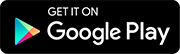
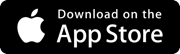
Как с помощью Dr.Fone — Data Recovery (Android) восстановить данные, если телефон не перезагружается?
Шаг 1. Подключение устройства Android к компьютеру
Сначала важно подключить Android-устройство к компьютеру. Итак, с помощью USB-кабеля подключите Android-устройство к компьютеру и запустите Dr.Набор инструментов Fone на ПК. Среди всех наборов инструментов выберите «Восстановить».
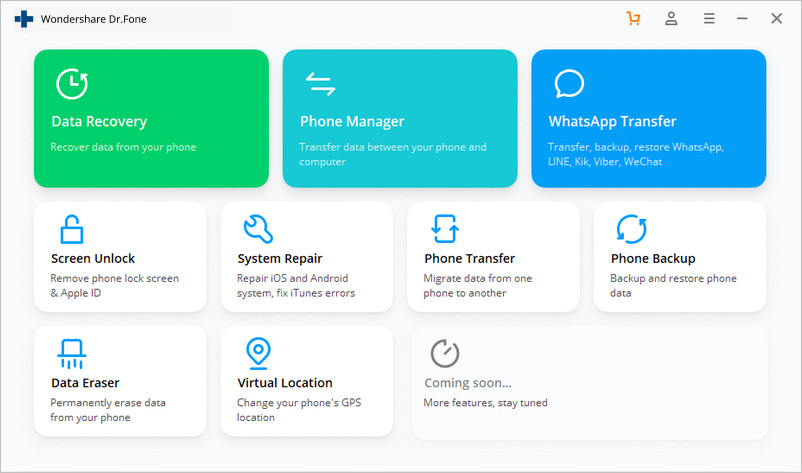
Шаг 2: Выбор типов данных для восстановления
Теперь пора выбрать типы данных для восстановления. Android Data Backup & Restore автоматически выбирает все типы данных. Итак, выберите типы данных, которые необходимо восстановить, и нажмите «Далее», чтобы продолжить.
Эта функция помогает извлекать существующие данные на устройстве Android.
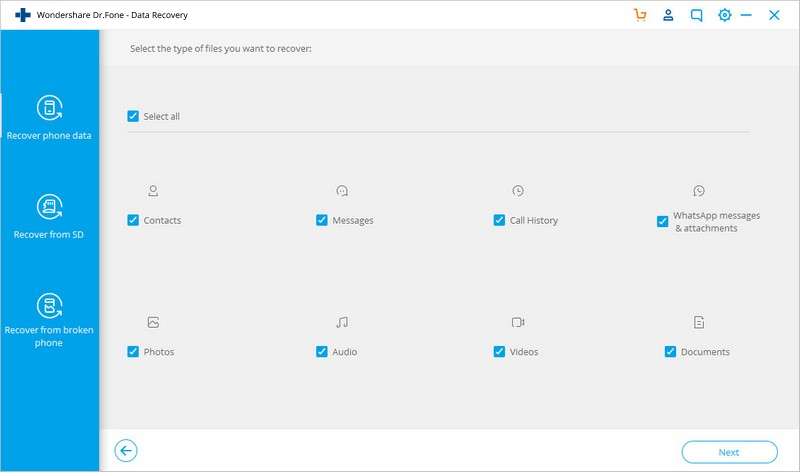
Шаг 3: Выберите тип неисправности
В телефоне Android есть 2 типа неисправностей, одна из которых — неработающий сенсорный экран или проблема с доступом к телефону, а вторая — черный экран или сломанный экран.Выберите тип неисправности, соответствующий вашей ситуации.
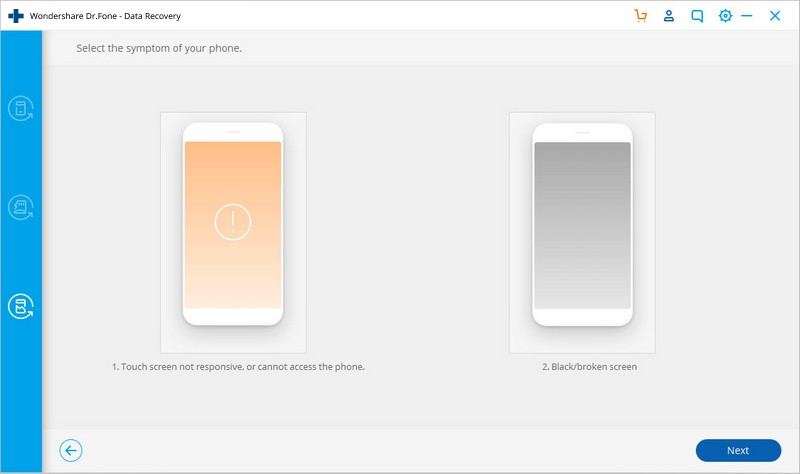
В следующем окне выберите имя устройства и модель телефона, а затем нажмите «Далее».
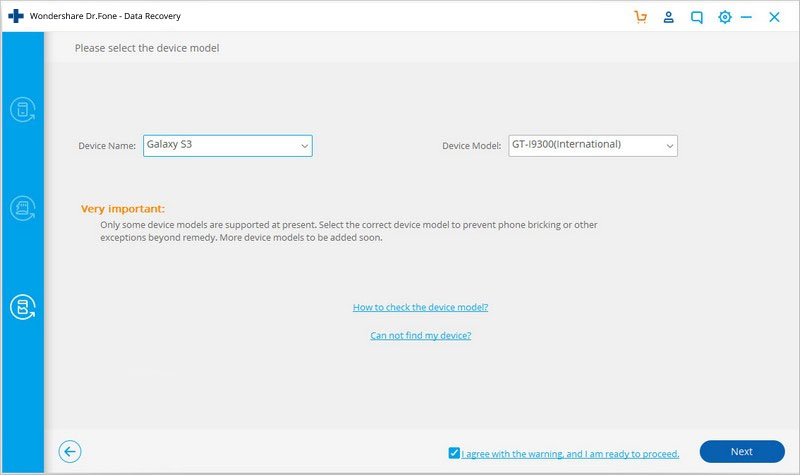
Убедитесь, что вы выбрали правильную модель устройства и имя для телефона.
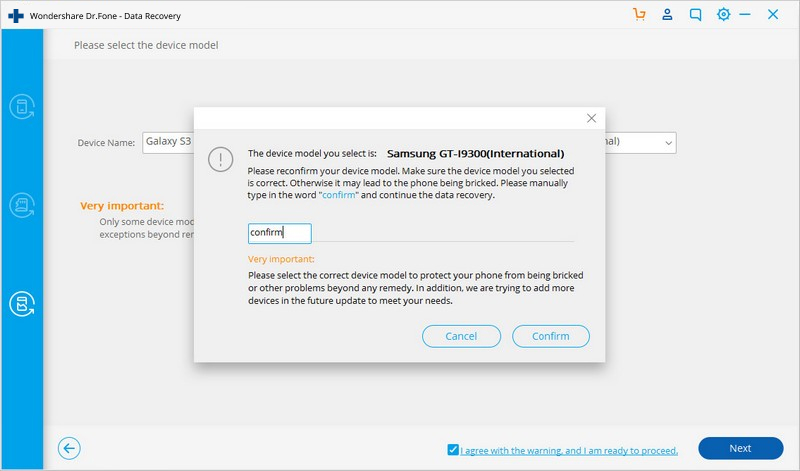
Шаг 4. Войдите в режим загрузки на устройстве Android
Ниже приведены инструкции по переходу в режим загрузки.
• Выключите прибор.
• Одновременно нажмите и удерживайте кнопку уменьшения громкости, кнопку «Домой» и кнопку питания на телефоне.
• Нажмите кнопку увеличения громкости, чтобы войти в режим загрузки.
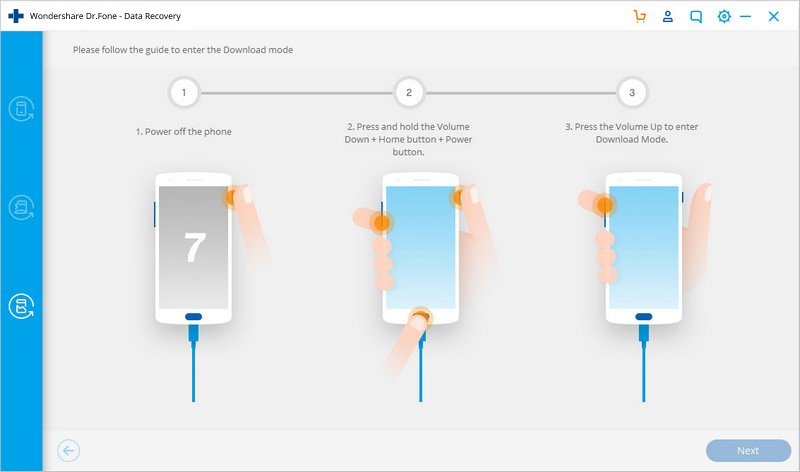
Шаг 5. Анализ устройства Android
После того, как телефон перейдет в режим загрузки, набор инструментов Dr.Fone начнет анализ устройства и загрузит пакет восстановления.
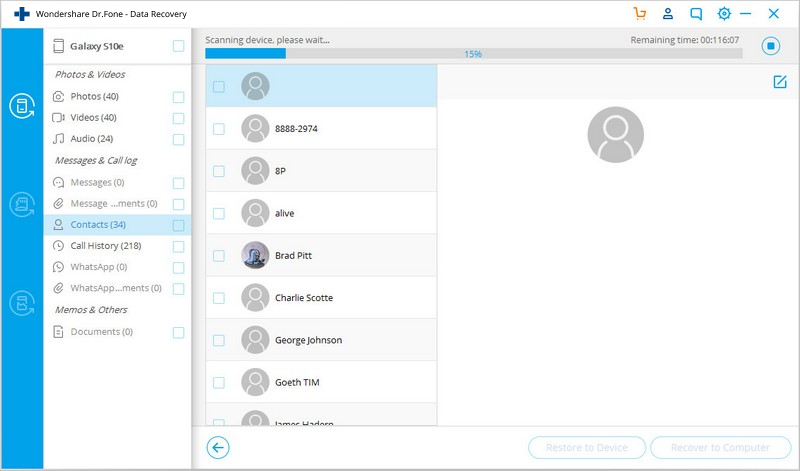
Шаг 6. Предварительный просмотр и восстановление данных
После завершения анализа все типы файлов отобразятся в категориях.Итак, выберите файлы для предварительного просмотра, выберите файлы, которые вы хотите, и нажмите «Восстановить», чтобы сохранить все данные, которые вы хотите сохранить.
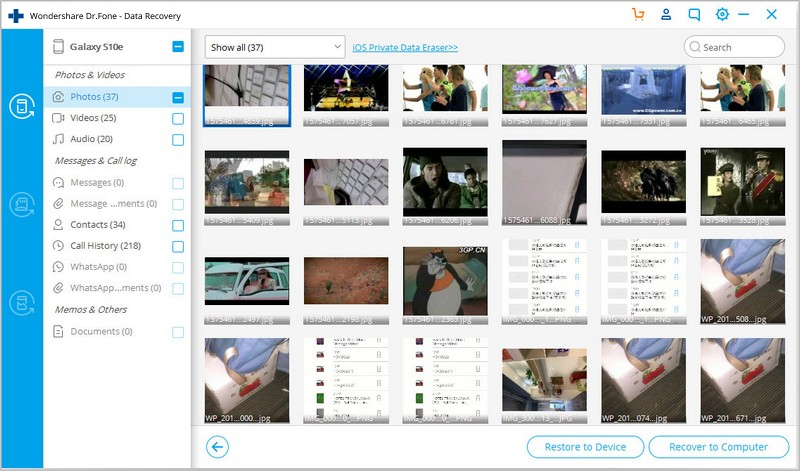
,
5 способов перезагрузки телефона Android без кнопки питания
В определенных сценариях вы могли столкнуться с программными проблемами на своем смартфоне Android. Проблемы с программным обеспечением часто возникают, когда операционная система или приложения повреждаются либо из-за внезапного сбоя приложения, либо из-за сбоя в работе приложения. Это может привести к проблемам с производительностью или ошибкам, которые могут привести к неожиданному поведению вашего телефона. Мошеннические приложения могут привести к появлению нежелательных файлов кэша на вашем телефоне Android, а также могут повлиять на регулярное использование вашего телефона, а также занять полезное пространство.При возникновении таких сценариев рекомендуется перезагрузить телефон, чтобы удалить поврежденный код и позволить смартфону снова запуститься. Вот как перезагрузить телефон Android без кнопки питания.
В идеальных ситуациях вам необходимо перезагрузить устройство Android без кнопки питания, когда оно выключено или включено. В этой статье вы узнаете о способах перезапуска вашего Android-смартфона без кнопки питания, когда он включен или выключен.
См. Также:
Альтернатива передачи файлов Android для Mac
Альтернатива Kies для Samsung
Метод 1: Подключите телефон к зарядному устройству
Есть вероятность, что ваш телефон выключен из-за низкого заряда батареи.В этом случае подключите его к зарядному устройству и дождитесь перезапуска. Вы можете подождать пару минут, если аккумулятор полностью разряжен. Продолжайте проверять состояние уровня заряда батареи с экрана. После того, как телефон получит достаточный заряд, попробуйте еще раз проверить кнопку питания. Если это все еще не удается, попробуйте другую тактику, как описано ниже.

Способ 2. Перезагрузка из меню загрузки
Меню загрузки можно использовать для решения множества проблем с вашим гаджетом.Меню загрузки часто используется либо для очистки кеша, либо для сброса заводских настроек устройства Android. Тем не менее, его можно использовать для решения других задач.
Шаг 1 . Сначала определите правильную комбинацию клавиш для доступа к меню восстановления вашего смартфона. Это отличается от одного устройства Android к другому. В большинстве гаджетов вы можете получить доступ к меню восстановления, одновременно нажав и удерживая кнопки питания, главного экрана и увеличения громкости. Популярные комбинации: Домой + кнопка питания, Домой + Уменьшение громкости + Увеличение громкости, Домой + Увеличение громкости, Кнопка питания + Увеличение громкости и т. Д.
Шаг 2 . Отпустите ключевые кнопки после доступа к параметру меню восстановления. Перейдите к различным параметрам с помощью кнопок увеличения и уменьшения громкости и используйте кнопку питания, чтобы выбрать выделенный параметр. Здесь выберите вариант с надписью «Перезагрузить систему сейчас», чтобы просто перезагрузить телефон.

Метод 3. Перезагрузите телефон с включенным режимом отладки по USB (ADB)
Вы можете использовать Android Debug Bridge (ADB), если не можете перезагрузить телефон без кнопки питания.Однако перед тем, как начать этот процесс, вы должны убедиться, что в вашем телефоне включен режим отладки по USB. Вот как вы можете перезагрузить устройство с помощью этого метода.
Шаг 1 . Загрузите и установите инструменты Android Studio и SDK с официального сайта разработчика.
Шаг 2 . После успешной установки перейдите в каталог, в котором установлен ADB, и откройте cmd. Используйте его, чтобы перейти в правильное расположение каталога ADB.
Шаг 3 .Подключите смартфон к системе с помощью кабеля USB. Здесь вы можете подавать правильные команды для перезагрузки телефона, даже если он выключен.
Шаг 4 . Вы можете получить имя и идентификатор своего устройства, предложив команду «adb device». Невозможность получить устройство означает, что либо режим отладки USB не включен, либо драйверы устройства установлены неправильно.
Шаг 5 . Найдите свой идентификатор устройства и дайте команду «adb-s
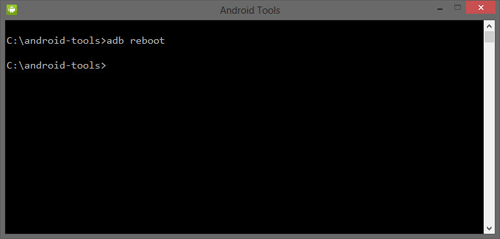
Метод 4. Двойное касание для пробуждения экрана
Если ваш смартфон не отвечает или находится в спящем режиме, вы всегда можете перезагрузить его, применив несколько простых приемов. Сначала зарядите его, чтобы выйти из спящего режима. Если этого не произошло, позвоните на устройство с другого телефона.
Вот дополнительные советы:
— Просто нажмите кнопку «Домой» на своем телефоне, чтобы он начал реагировать.
—
В настоящее время вы можете использовать функцию пробуждения двойным касанием на смартфоне, чтобы разбудить их.
— Если в вашем смартфоне нет этой функции и кнопки регулировки громкости тоже не помогают, просто подключите телефон к зарядному устройству, и экран загорится.
— Если это тоже невозможно, попросите друга позвонить вам.
Метод 5: Использование приложений для замены кнопки питания
Если телефон все еще включен и работает, вы можете рассмотреть возможность установки приложений, которые заменят использование кнопки питания.После этого можно легко перезагрузить телефон, например, заменив действия кнопки питания на кнопки увеличения громкости. Рассмотрите возможность использования следующего приложения, чтобы перезагрузить смартфон без особых проблем.
Использование Gravity Screen
Приложение Gravity можно бесплатно загрузить из Google App Store. Приложение полезно, когда кнопка питания не работает. Гравитационный экран автоматически отключает экран вашего телефона, когда вы кладете его в карман, сумку или даже на стол.Когда вы положите его обратно в руки, приложение засветит экран. С этим приложением вам не нужно будет нажимать какие-либо кнопки.
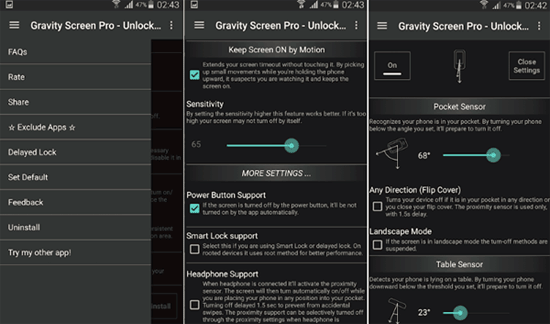
Помимо этого, несколько других приложений позволяют пользователям не только выключать и отображать свои экраны, но и перезагружать свои устройства с помощью программного обеспечения. Однако этот вариант сложен, потому что он требует, чтобы ваш телефон был рутирован.
Сводка
С помощью приведенных выше советов о том, как перезапустить телефон Android без кнопки питания, вы можете быстро перезагрузить телефон Android, когда кнопка питания телефона заедает.Однако суть кнопки питания увеличивается день ото дня из-за изобретения смартфонов с полным дисплеем.
Статьи по теме:
Альтернатива Wondershare Dr.Fone для Android
Android SMS Manager — управление текстовыми сообщениями Android
Лучшие 5 менеджеров хранилища Android для освобождения места
Восстановление удаленных текстовых сообщений с Motorola
.
Топ-10 приложений для перезагрузки Android — Dr.Fone
1. Быстрая загрузка (перезагрузка)
Это идеальное приложение, если вы ищете простой способ перезагрузить устройство без лишних задержек. Если вам надоело удерживать кнопки питания и громкости для перезагрузки устройства, может помочь быстрая загрузка. Это позволяет легко перезагрузить устройство, выключить устройство Android и даже загрузить устройство в режиме загрузчика или восстановления одним нажатием. Это отличное дополнение для пользователей Android, которым необходимо часто перезагружать свои устройства.
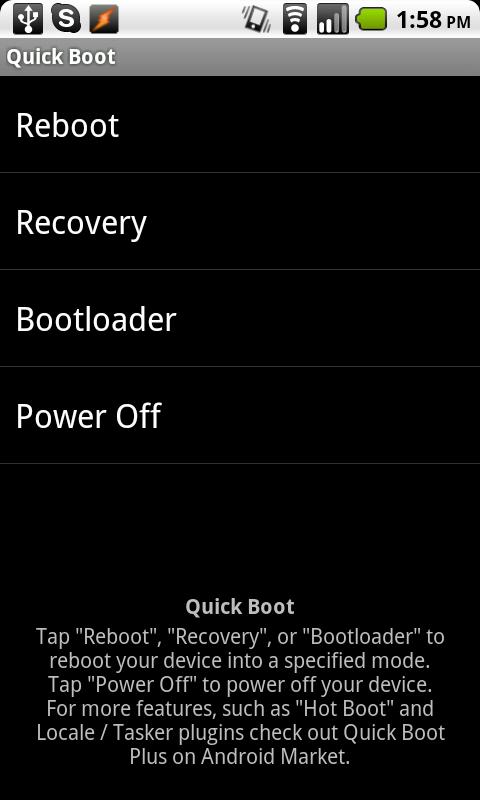
2. BootManager
BootManager сокращает время перезапуска на устройстве Android, предотвращая запуск выбранных приложений во время запуска системы. Уменьшение количества приложений, которые могут быть частью процедуры запуска, может значительно сократить время, необходимое для перезагрузки устройства, и, следовательно, улучшить его производительность. Он работает, позволяя вам отключить приложение в BootManager.
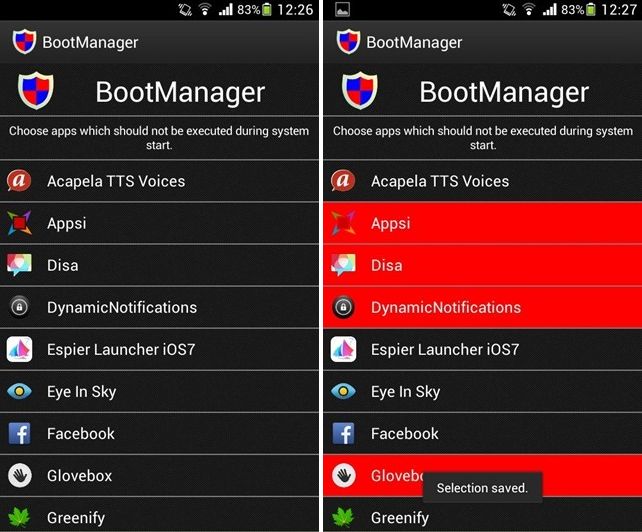
3.Быстрая перезагрузка Pro
Скачать
Этот также работает, ограничивая количество сервисов, которые могут быть включены в процесс запуска. Он также имеет дополнительные функции, такие как планирование автоматической быстрой перезагрузки, что позволяет автоматически выполнять быструю перезагрузку при разблокировке устройства, а также прямой ярлык для мгновенного запуска перезагрузки. Эти дополнительные функции делают Fast Reboot Pro идеальным решением для медленно работающего устройства.
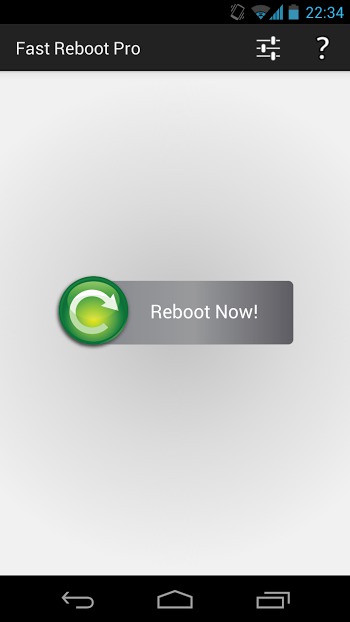
4.перезагрузка
Скачать
Это приложение выполняет различные типы перезагрузок. Вы можете использовать его для выполнения мягкой перезагрузки, которая выполняется быстро и легко. Вы также можете использовать его для перезагрузки в режим восстановления, перезагрузки в режим загрузки или перезагрузки в загрузчик. Это отличное приложение, если ваше устройство не может легко перезагрузиться для восстановления. Он работает практически на любом корневом устройстве и работает на всех устройствах Android.
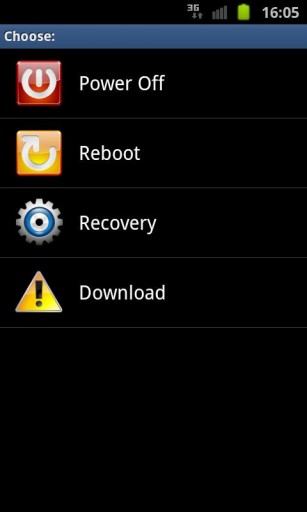
5.Восстановление перезагрузки
Если вы ищете конкретное приложение, которое ускорит перезагрузку и простое в использовании, Reboot Recovery — это приложение для вас. Это простое приложение позволяет очень легко и быстро перезагрузить устройство для восстановления. Его можно легко запустить из лаунчера или долгим нажатием кнопки меню поиска. Однако у него есть одно ограничение: он разработан только для устройств Samsung и может работать только на устройствах с root-доступом.
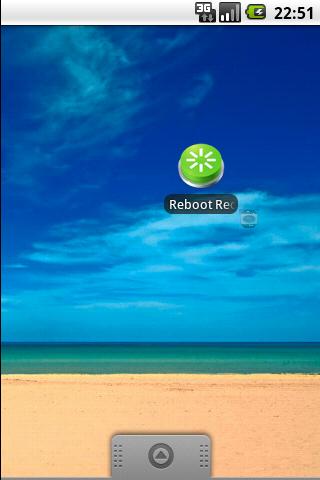
6.Восстановление перезагрузки
Скачать
Из всех устройств, которые мы собираемся рассмотреть в этом списке, этот гораздо более конкретен, чем другие. Это очень специфично, потому что позволяет перезагрузить ClockworkMod или восстановление TERP. Он прост в использовании, но полезен только на устройствах с root-доступом. У пользователя также должны быть установлены BusyBox и ClockworkMod, а также восстановление TWRP на своем устройстве. Поэтому оно намного более продвинуто, чем другие приложения, которые мы видели, и поэтому его следует использовать только в том случае, если вы знаете, что делаете.

7. Утилита перезагрузки.
Скачать
В отличие от приложения Recovery Reboot, это намного проще, хотя для его работы также требуется рутированное устройство, а также должны быть установлены BusyBox и ClockworkMod. Причина, по которой мы говорим, что это намного проще, заключается в том, что его операции намного проще и он предлагает гораздо больше возможностей на выбор. С помощью Reboot Utility вы можете перезагрузиться, перезагрузиться для восстановления, выполнить горячую перезагрузку, выключить питание, перезагрузиться в загрузчик и даже получить информацию о вашем устройстве одним нажатием.Большинство из тех, кто его использовал, подтверждают, что это отличное приложение для использования.
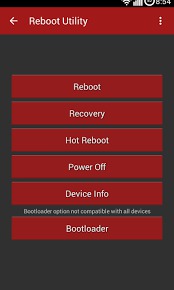
8. Менеджер по запуску
Если вы часто перезагружаете устройство, но в последнее время заметили, что процесс перезагрузки занимает много времени, Start-up Manager может помочь с этим. Android может настроить определенные приложения на автоматический запуск во время загрузки, что замедлит процесс загрузки. Проблема в том, что есть определенные приложения, которые добавляются в список запуска и, следовательно, еще больше замедляют процесс.Start-up Manager обнаруживает все приложения, которые запускаются при запуске, включая установленные пользователем и системные приложения. Затем он позволяет удалять приложения из процедуры запуска одним касанием.
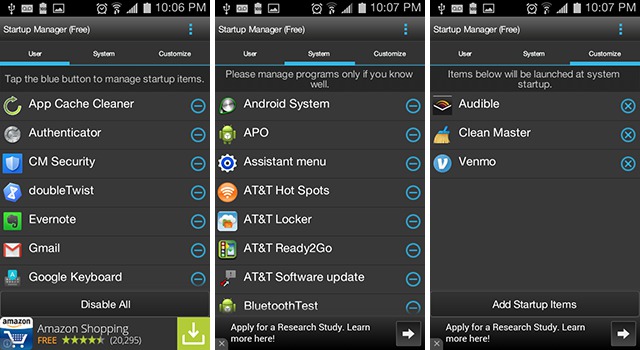
9. Перезагрузите
Это еще одно отличное приложение для быстрой и простой загрузки рутированных устройств. Это очень эффективно, но работает только на устройствах с root-доступом. Он работает путем создания ярлыков на главном экране, с которых вы можете загрузить устройство всего одним щелчком мыши.Он работает очень хорошо, но может потребовать авторизации суперпользователя, что очень легко сделать, просто нажав «Разрешить», когда этого требует ваш телефон. Это отличное приложение, которое поможет вам перезагрузить устройство, когда кнопка питания не работает.
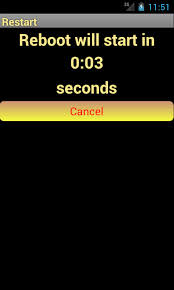
10. Управление перезагрузкой
Вот еще одно приложение, которое позволит вам перезагрузить устройство, не нажимая кнопку питания. Он предлагает ряд опций, таких как перезагрузка устройства, выключение устройства, блокировка устройства одним касанием, без использования кнопки питания.Это также очень маленькое приложение с точки зрения размера, поэтому вам не нужно беспокоиться о том, что оно займет слишком много места на вашем устройстве.

Каждое из вышеперечисленных приложений работает очень хорошо, помогая вам быстро и легко перезагрузить устройство Android. Выберите тот, который подходит для вашего устройства Android и конкретной ситуации.
,









